WES7/Win7的Sysprep支援unattend file自動應答文件真的很方便,但是如何建立這個Answer File呢?
WES7的Answer File (Unattend File)的建立方式很簡單,建議手上有Win7 Embedded OPK的朋友直接將OPK CD裡面的OPK Tools這一片CD直接安裝,沒有Windows 7 OPK的朋友也不用擔心,請下載WAIK 3.0套件即可。
下載連結WAIK 3.0 :http://www.microsoft.com/download/en/details.aspx?id=5753
1.安裝完之後,如下圖所示:
2.接著執行”Windows系統映像管理員”(System Image Manager),並點選”選取Windows映像”(按右鍵),如下圖:
3.接下來會出現選擇視窗,如果有安裝WES7 ICE Toolkit,請直接選擇
C:\Program File\Windows Embedded Standard 7\DSSP1\install.wim (DS64SP1是給64 Bit用的)
4.選好install.wim之後,SIM會開始建立分析回應檔內容,待完成後會出現:
P.S:如果是要做Win7的Answer File則直接將Win7 DVD放入選擇Source裡面的install.wim即可!!
5.這邊我還是以Embedded的產品為主來介紹,當產生了”類別目錄”之後,接下來要先New一個新的回應檔,如下:
6.建立好”回應檔”之後,就可以將”類別目錄”裡面的各種回應項目加入”回應檔”之中。
如下圖欲設定開機OOBE階段的各項Answer File則加入Windows-Shell_neutral –> Pass7 OOBESystem 回應項目即可:
大家試試看吧!!有不懂的地方在提問囉~





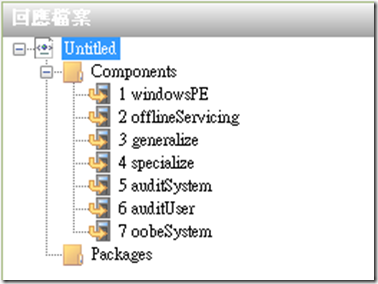



 留言列表
留言列表


